怎么删除Word文档空白页?这是许多使用Microsoft Word处理文档的人经常遇到的问题。在编辑文档的过程中,有时会出现意外的空白页,给文档的整洁度和美观度带来困扰。下面将介绍几种常用的方法来删除Word文档中的空白页。
首先,我们可以尝试使用删除键或者退格键来删除空白页。将光标移动到空白页的开头,按下删除键或者退格键,直到空白页消失。这种方法适用于空白页位于文档末尾的情况,通常能够快速解决问题。
其次,如果空白页并非由文本或者图表引起的,而是由分页符或者换行符引起的,我们可以通过调整段落格式来解决。在Word文档中,选中空白页所在的段落,点击“布局”选项卡,选择“段落”对话框,进入“分页”选项卡,取消“分页前”和“分页后”的复选框。这样就可以去除段落中的分页符或者换行符,从而删除空白页。
另外,如果以上方法都无法解决问题,我们还可以尝试使用“查找和替换”功能。在Word文档中,按下Ctrl + H组合键,打开“查找和替换”对话框。在“查找”框中输入“^m”,不输入任何内容,然后点击“替换所有”按钮。这样就可以删除文档中所有的分页符,从而去除空白页。
总之,删除Word文档中的空白页并不难,只需要掌握一些简单的技巧和方法。在编辑文档时,遇到空白页问题时,可以尝试使用删除键或者退格键、调整段落格式或者使用“查找和替换”功能来解决。希望以上方法能够帮助大家轻松删除Word文档中的空白页,让文档更加整洁和美观。
猜你喜欢
本类排行